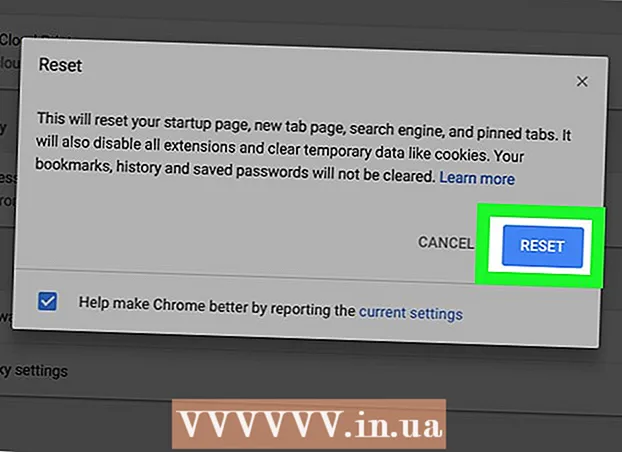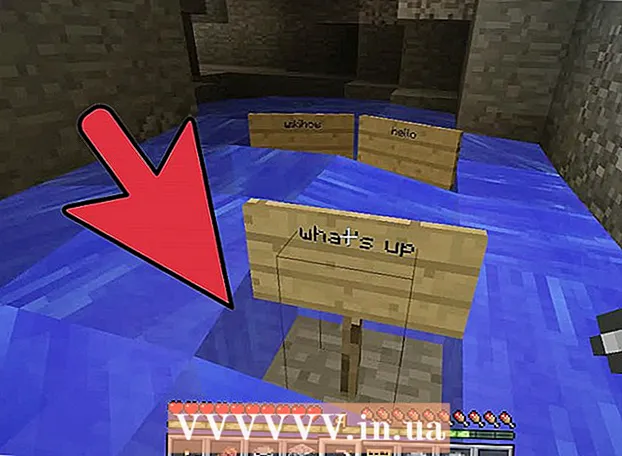Autor:
Joan Hall
Loomise Kuupäev:
2 Veebruar 2021
Värskenduse Kuupäev:
1 Juuli 2024

Sisu
- Sammud
- Osa 1 /3: Kuidas pääseda juurde oma profiilipildile
- Osa 2/3: Kuidas valida pildiallikat
- Osa 3 /3: Kuidas kasutada veebikaamera pilti
Maci profiilipilti nimetatakse ka kasutajapildiks. See kuvatakse, kui logite sisse oma Maci kontole ning kasutate rakendusi iChat ja Address Book. Tavaliselt installitakse Maci esmakordsel seadistamisel profiilipilt, kuid saate seda muuta süsteemieelistustes.
Sammud
Osa 1 /3: Kuidas pääseda juurde oma profiilipildile
 1 Avage Apple'i menüü. Ja seejärel klõpsake Süsteemieelistused> Kasutajad ja rühmad.
1 Avage Apple'i menüü. Ja seejärel klõpsake Süsteemieelistused> Kasutajad ja rühmad.  2 Logige sisse administraatorina. Kõigepealt klõpsake tabaluku ikooni ja seejärel sisestage oma administraatori nimi ja parool.
2 Logige sisse administraatorina. Kõigepealt klõpsake tabaluku ikooni ja seejärel sisestage oma administraatori nimi ja parool.  3 Valige kasutajakonto, mille pilti soovite muuta. Klõpsake pildil. Avaneb menüü, kus saate valida pildi allika.
3 Valige kasutajakonto, mille pilti soovite muuta. Klõpsake pildil. Avaneb menüü, kus saate valida pildi allika. - Lisaks saate nüüd pildi lihtsalt kasutajakonto aknasse lohistada.
Osa 2/3: Kuidas valida pildiallikat
 1 Valige pildikategooria. Kategooriad on Vaikimisi (OS X -i eelinstallitud pildid), Hiljutised (hiljuti kasutatud pildid) ja Lingitud (kontaktide pildid). Samuti saate süsteemile valida "Faces", et salvestatud piltidelt näod automaatselt tuvastada ja eraldada. Valige iCloud Photos, et kasutada pilti, mille olete iCloudi üles laadinud. Veebikaameraga tehtud foto kasutamiseks minge järgmisele jaotisele.
1 Valige pildikategooria. Kategooriad on Vaikimisi (OS X -i eelinstallitud pildid), Hiljutised (hiljuti kasutatud pildid) ja Lingitud (kontaktide pildid). Samuti saate süsteemile valida "Faces", et salvestatud piltidelt näod automaatselt tuvastada ja eraldada. Valige iCloud Photos, et kasutada pilti, mille olete iCloudi üles laadinud. Veebikaameraga tehtud foto kasutamiseks minge järgmisele jaotisele. - Aktiveerige iCloudi fototeek enne piltide allikana kasutamist. Selleks avage Apple'i menüü ja klõpsake System Preferences> iCloud> Preferences (Photos kõrval)> iCloud Photo Library.
 2 Klõpsake pildi all oleval nupul "Muuda". See suurendab ja kärbib seda.
2 Klõpsake pildi all oleval nupul "Muuda". See suurendab ja kärbib seda.  3 Klõpsake soovitud fotol ja seejärel klõpsake "Valmis". Profiilipilt muutub.
3 Klõpsake soovitud fotol ja seejärel klõpsake "Valmis". Profiilipilt muutub.
Osa 3 /3: Kuidas kasutada veebikaamera pilti
 1 Klõpsake Kaamera. See suvand on menüüs, mis avaneb, kui klõpsate praegusel kasutajapildil; samast menüüst leiate ka muid pildiallikaid.
1 Klõpsake Kaamera. See suvand on menüüs, mis avaneb, kui klõpsate praegusel kasutajapildil; samast menüüst leiate ka muid pildiallikaid.  2 Vajutage kuvatavat päästiku nuppu. Sisseehitatud või arvutiga ühendatud kaamera teeb foto pärast kolme sekundilist viivitust.
2 Vajutage kuvatavat päästiku nuppu. Sisseehitatud või arvutiga ühendatud kaamera teeb foto pärast kolme sekundilist viivitust.  3 Klõpsake pildi all nuppu "Muuda". Lõika see ära vastavalt vajadusele.
3 Klõpsake pildi all nuppu "Muuda". Lõika see ära vastavalt vajadusele.  4 Klõpsake nuppu Lõpeta. Profiilipilt muutub.
4 Klõpsake nuppu Lõpeta. Profiilipilt muutub.